무료 편집 툴 Krita 를 이용해서 AI 이미지 생성하는 방법
IT,PC,모바일,스마트폰 정보와 팁 그리고 제품리뷰와 생활정보
무료 편집 툴 Krita 를 이용해서 AI 이미지 생성하는 방법
포토샵에서도 AI 이미지 생성을 지원을 하기는 하지만, 무료로 사용할수 있는 이미지 편집툴 중에서도 AI 이미지 생성을 할수 있는 툴들이 많이 있습니다. 이번 글에서는 많은 사람들이 사용하는 무료 이미지 편집툴인 Krita 를 이용을 해서 AI 이미지 생성을 하는 방법에 대해서 알아 보도록 하겠습니다. 혹시 PC 에서 AI 이미지를 자유롭게 생성을 하고 싶으신 분들은 참고하셔서 해보시기 바랍니다.
Krita 설치하기
만약에 Krita 를 설치해서 사용중이시라면 상관 없지만 설치가 되어 있지 않다면 아래 링크를 클릭 하셔서 웹사이트에 접속 하셔서 프로그램을 다운로드 받아 설치를 하시면 됩니다.
링크를 클릭 하시면 아래와 같은 웹 페이지를 볼수가 있습니다. OS 별로 바로 다운로드 받을수 있는 링크가 생성이 되는데요. 설치 버전을 다운로드 받을수도 있고, 포터블 버전을 다운로드 받을수도 있습니다. 저는 설치 버전을 다운로드 받았어요.
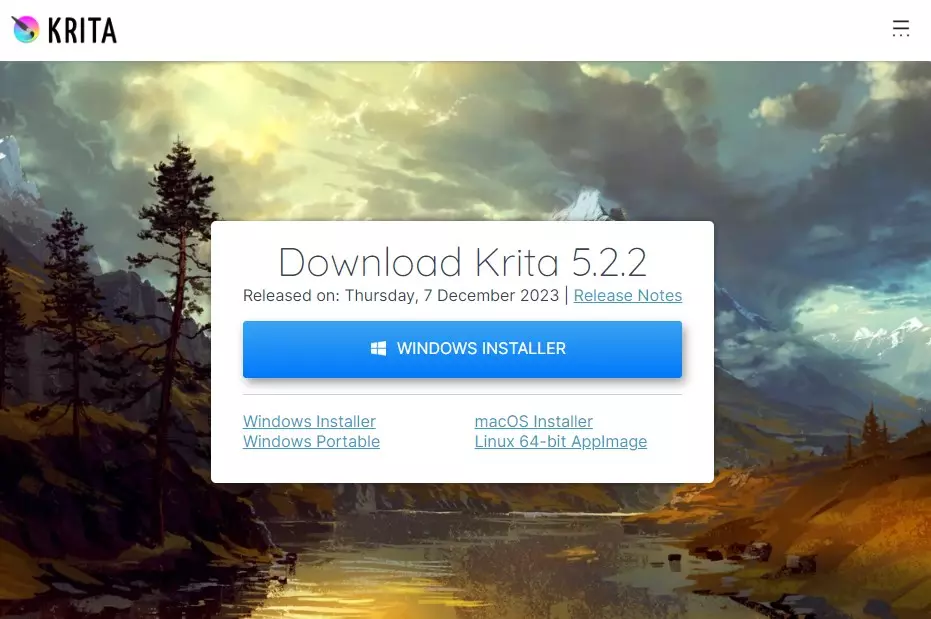
프로그램 설치는 다운로드 받은 설치 파일을 클릭을 하셔서 Next 몇번 클릭을 해주시면 쉽게 설치가 가능합니다. 설치되고 처음 실행했을때 Krita 모습입니다.
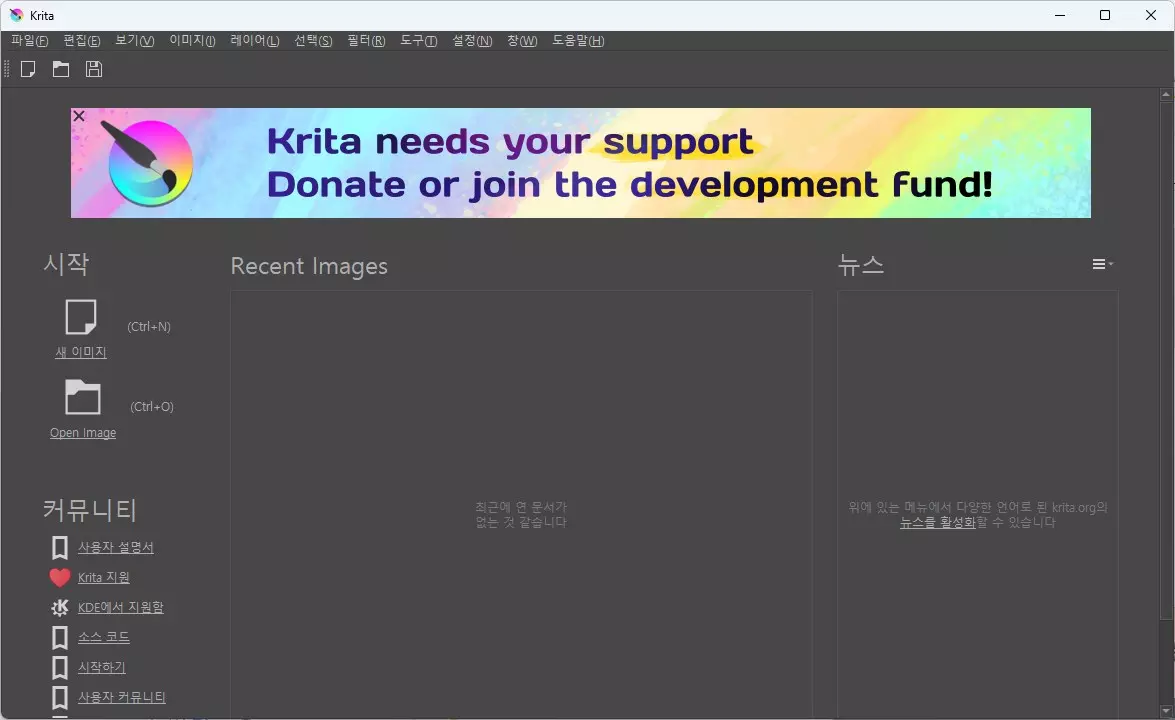
AI 이미지 생성 플러그인 Generative AI 설치하기
이제 Krita 앱을 설치를 했다면 AI 이미지 생성을 위한 플러그인인 Generative AI 를 설치를 해야 합니다. 플러그인 설치도 그렇게 어렵지 않습니다. 일단, 플러그인을 다운로드 받기 위해서 아래 링크를 클릭을 해서 다운로드 할수 있는 페이지로 이동해 보시기 바랍니다.
링크를 클릭을 하시면 아래와 같은 페이지가 열립니다. Github 에서 다운로드를 받을수가 있는데요. Download krita_ai_diffusion-1.15.0.zip 을 클릭을 하셔서 다운로드 받으시면 됩니다.
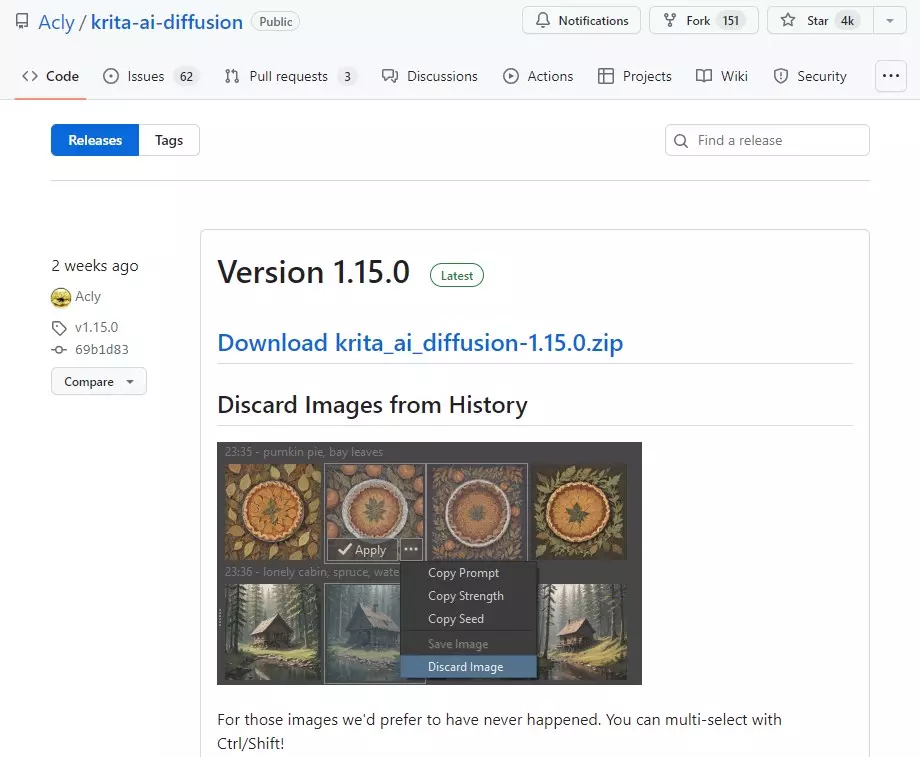
다운로드 받은 파일은 파일 탐색기에서 아래 경로로 이동을 하셔서 파일을 풀어 주시면 됩니다. Krita 플로그인 디렉토리 입니다. 여기에 그냥 압축을 풀어 주시기만 하면 됩니다.
C:\Users\<user>\AppData\Roaming\krita\pykrita
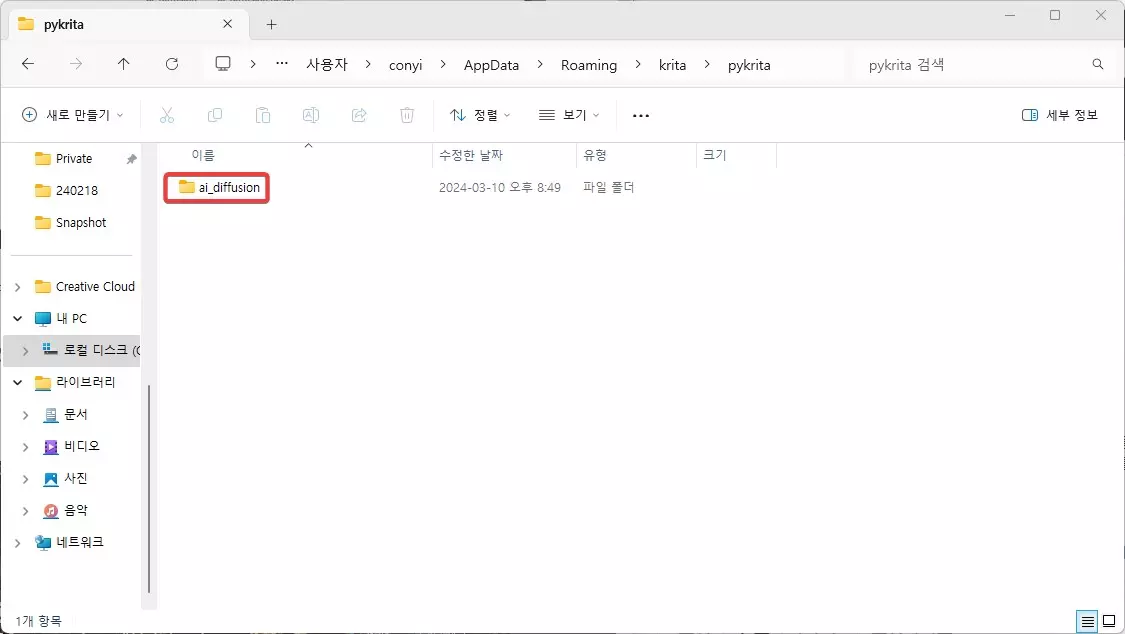
압축을 풀어 주셨다면 이제 다시 Krita 를 실행을 해줍니다. 실행을 하시면 아래와 같이 " 설정 > Krita 설정 " 로 이동을 합니다. 설정창이 열리면 왼쪽에 있는 " Python 플러그인 관리자 " 메뉴를 클릭을 합니다. 그러면 플러그인 목록중에서 제일 상단에 있는 " AI Image Diffusion " 을 체크 하신후에 확인을 눌러 줍니다.
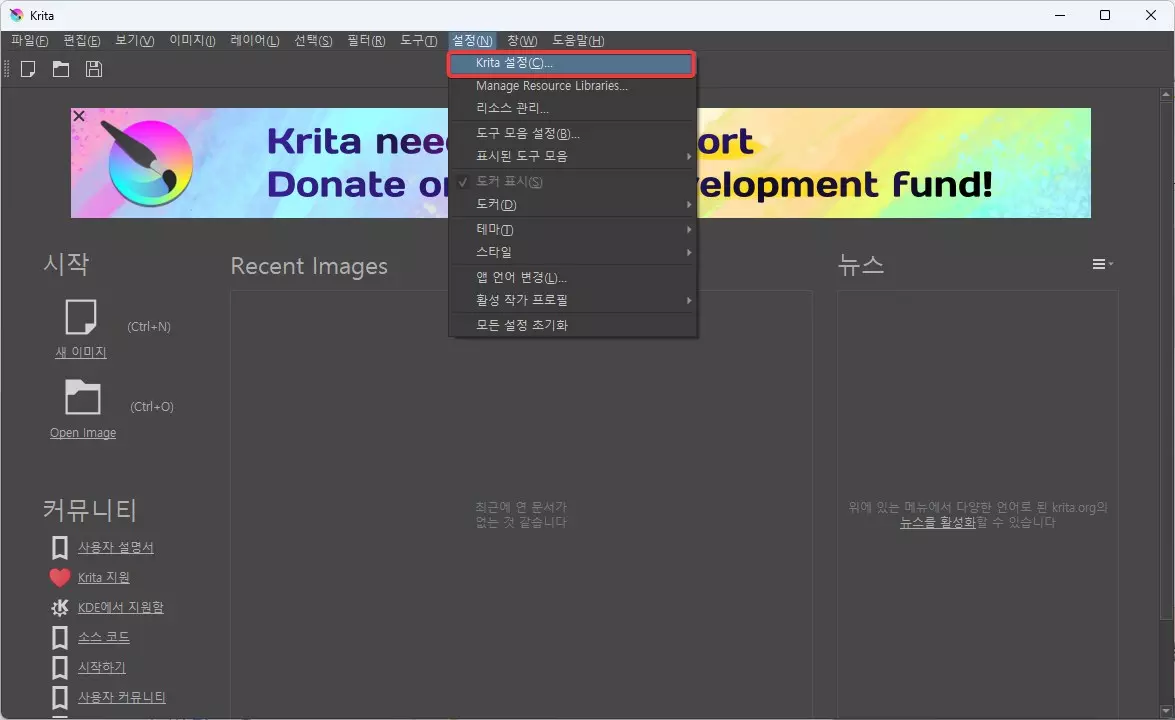
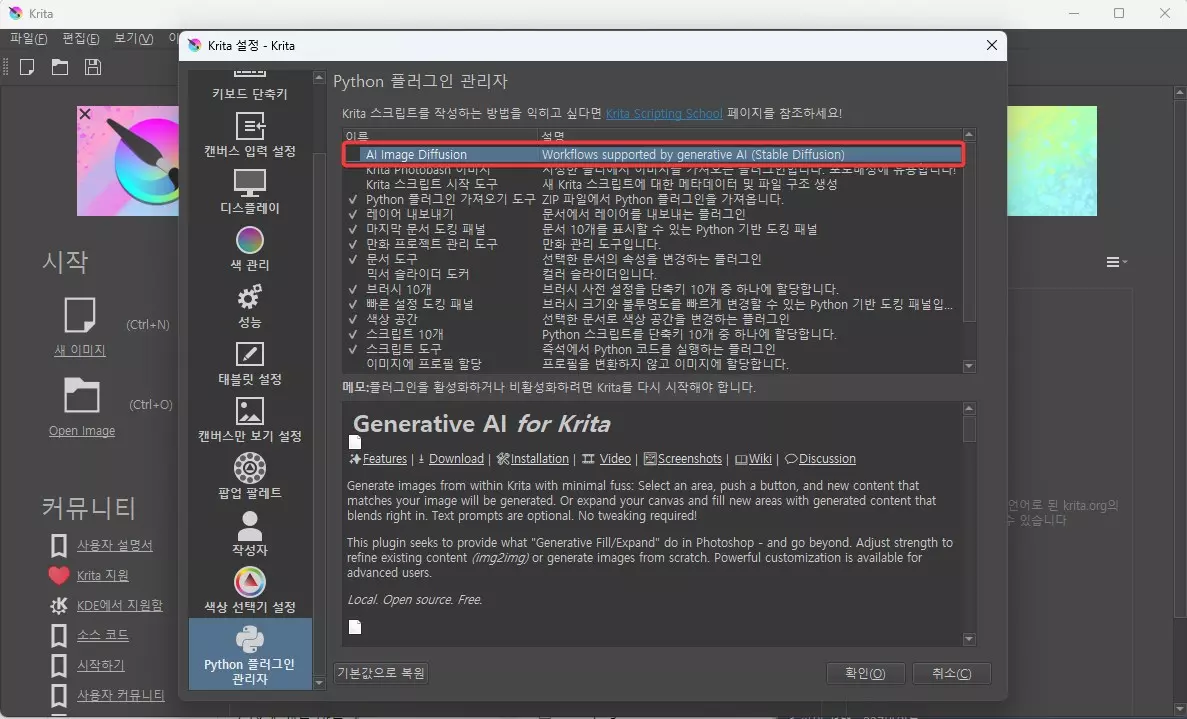
그런후에 상단 에서 " 설정 > 도커 > AI Image Generation " 순으로 클릭을 해줍니다. AI Image Generation 을 클릭을 해주시면 왼쪽 도구 모음에 AI 이미지 생성하는 툴을 볼수가 있습니다.
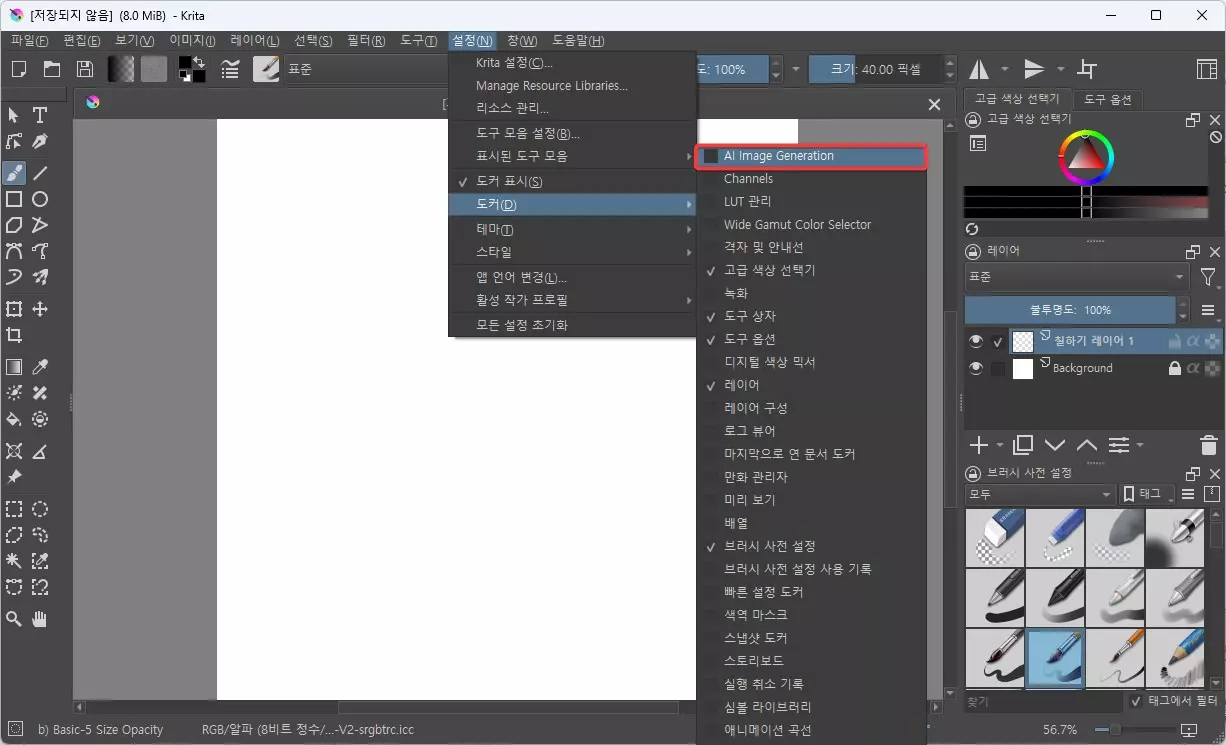
그러면 아래 이미지에서 보시는 것처럼 AI Image Generation 이라고 나오는데요. 처음 실행을 하신후에는 Not connected to server. 라고 표시가 되면서 기능이 동작을 하지 않습니다. 이때 Configure 를 클릭을 하셔서 간단하게 설정을 마무리 해주셔야 합니다.
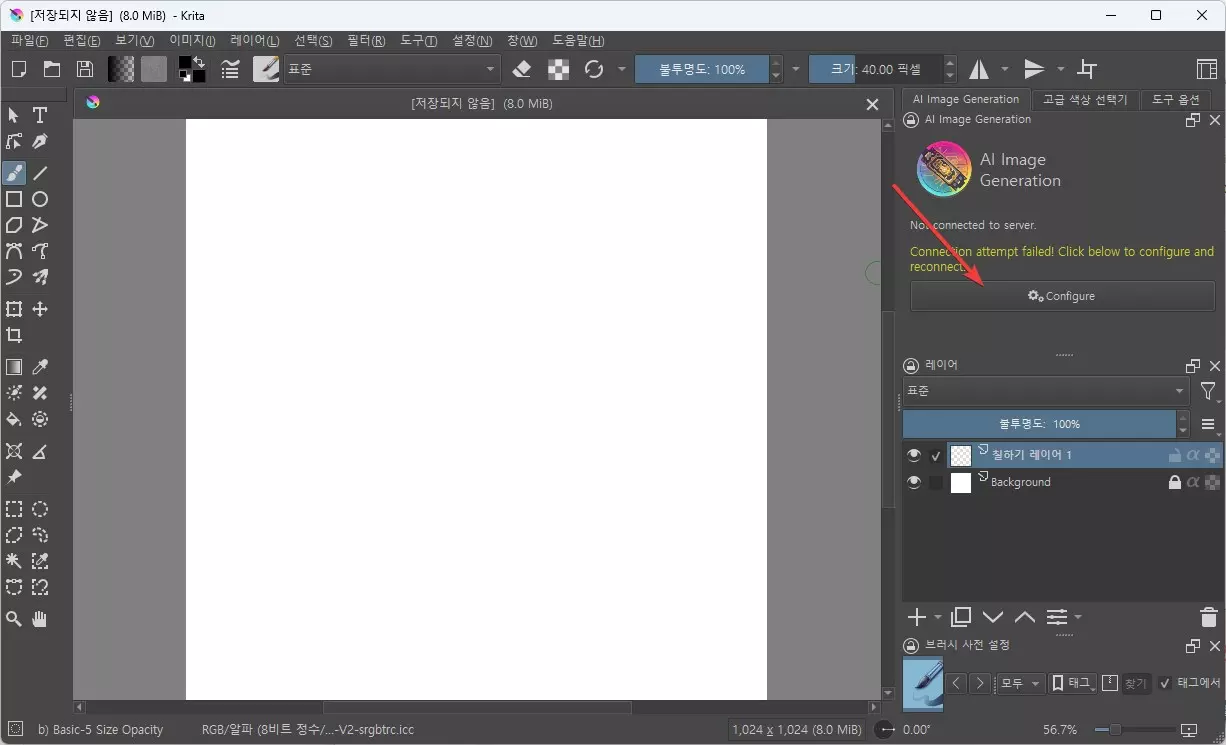
설정창이 열리면 아래와 같이 Connection 부분에 Server Configuration 을 보시면 Server Path 부분에 Server is not installed 라고 나오는걸 볼수가 있는데요. 옆에 installl 버튼이 있는걸 볼수가 있습니다. install 버튼만 클릭을 해주시면 나머지 필요한 것들을 설치해서 사용을 할수가 있습니다.
정상적으로 설치가 완료가 되면 서버가 자동으로 실행이 되는걸 확인할수가 있습니다. 이제 정상적으로 AI 이미지 생성이 가능해졌습니다.
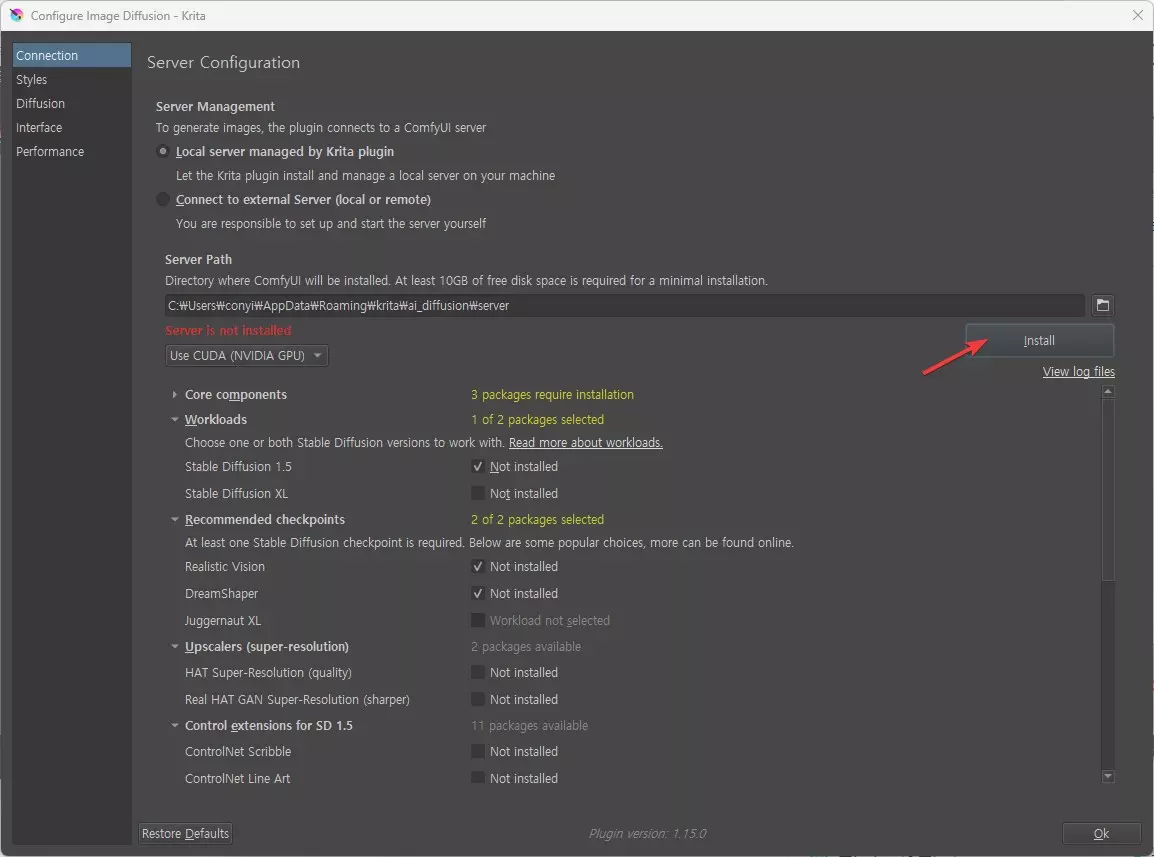
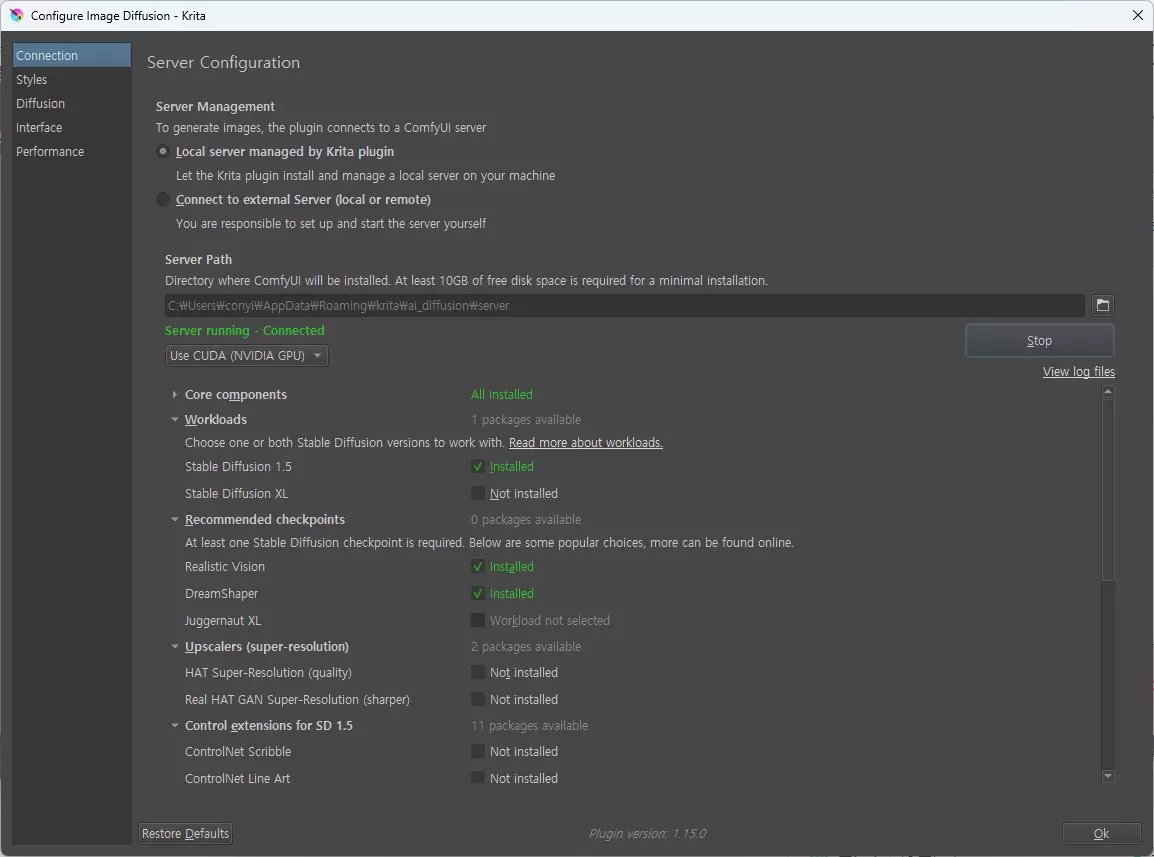
AI 이미지 생성은 영문으로 입력을 하시면 됩니다. 저는 아래와 같이 달이 비추는 강가에 긴 머리 소녀의 애니메이션 스타일을 입력을 해보았는데요. 꾀 멋진 이미지가 생성이 된걸 볼수가 있습니다.
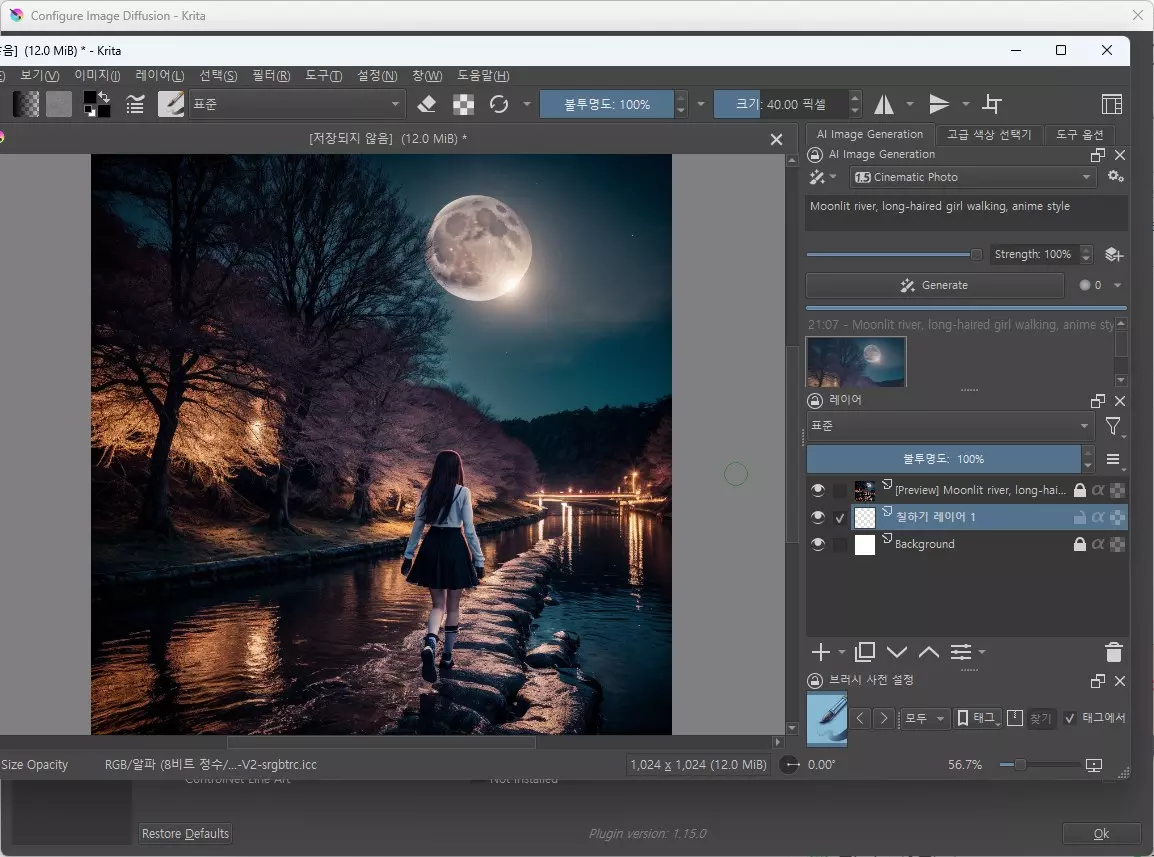
이렇게 생성된 이미지에서 내가 원하는 부분만 한해서 다시금 변경을 할수가 있는데요. 선택툴로 변경을 하고 싶은 부분만 선택을 하신후에 다시 프롬프트를 입력을 해주시면 됩니다. 이렇게 하시면 아주 간단하게 멋진 나만의 AI 이미지를 생성을 할수가 있습니다.
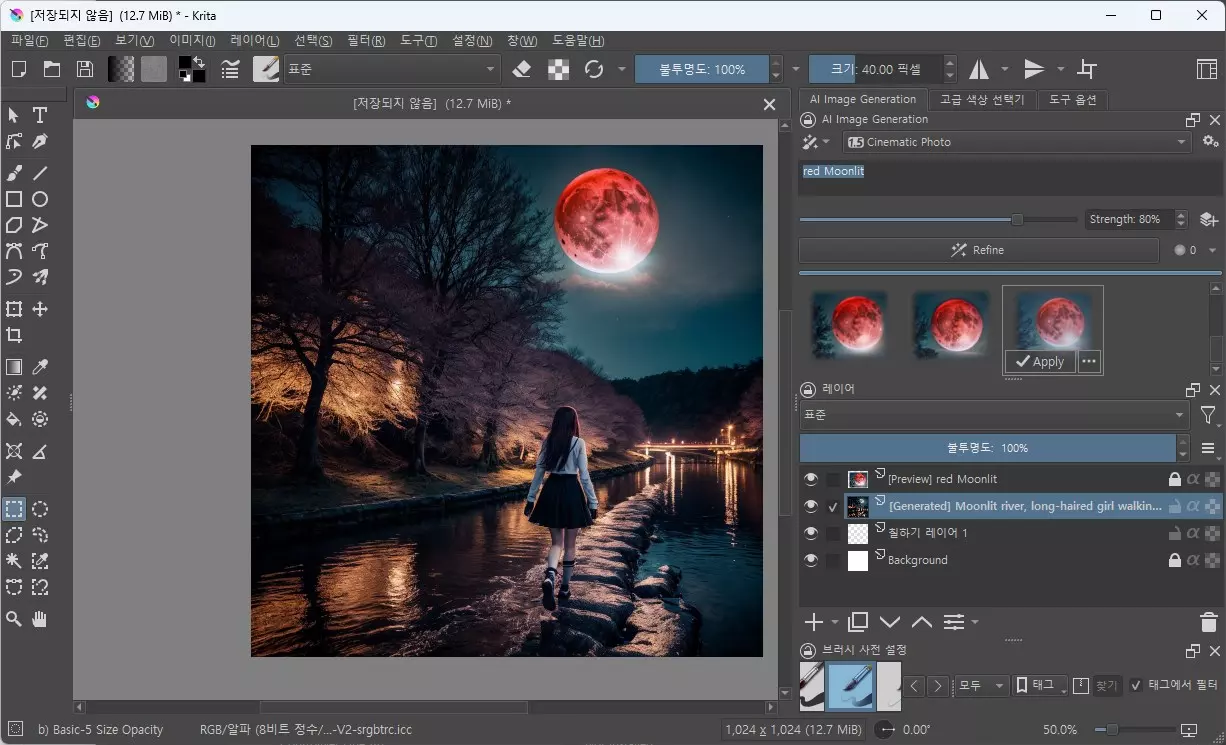
이번 포스팅에서는 내 PC 에서 자유롭게 무료로 AI 이미지 생성을 할수 있는 방법중에 하나인 Krita 의 AI 이미지 생성 플러그인을 이용하는 방법에 대해서 알아 보았습니다. Stable DIffusion 보다다 심플하게 설치해서 사용을 할수가 있어서 이용해 보시면 괜찮을거 같습니다. 아쉽게도 한글은 인식을 하지 못하기 때문에 영문으로만 프롬프트를 작성 하셔야 합니다.
그럼 AI 이미지를 생성해보시고 싶으신 분들은 이 포스팅을 참고 하셔서 설치후에 멋진 이미지를 만들어 보시기 바랍니다. 여기까지 포스팅을 보아 주셔서 감사합니다. 도움이 되셨다면 구독과 공감 많이 부탁 드려요.
